Brak pobierania lub instalowania DLC Steam: 11 szybkich sposobów naprawy
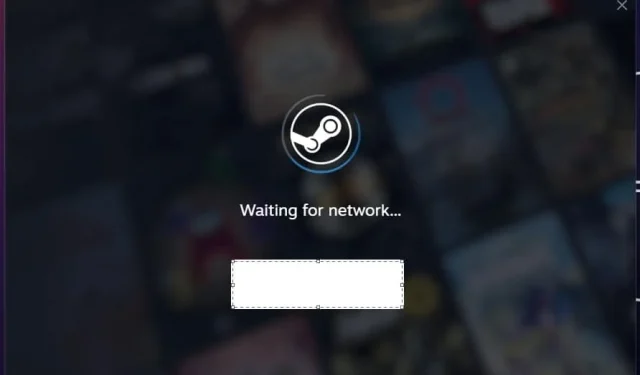
Steam, znana na całym świecie platforma do gier, zrewolucjonizowała branżę gier. Jednakże, jak każde inne oprogramowanie, nie jest ono odporne na usterki. Jednym z najczęstszych problemów, z jakimi borykają się gracze, jest brak pobierania lub instalowania DLC Steam . Ale nie martw się, przygotowaliśmy dla Ciebie szczegółowy przewodnik, jak rozwiązać ten problem.
Znaczenie DLC we współczesnych grach
DLC, czyli zawartość do pobrania, stały się integralną częścią współczesnego krajobrazu gier. Oferują graczom możliwość poszerzenia wrażeń z gry poza pierwotny zakres gry. Niezależnie od tego, czy chodzi o nowe misje, postacie, broń, czy nawet zupełnie nową fabułę, dodatki DLC tchną nowe życie w gry, zapewniając graczom dłuższe zaangażowanie.
Przyczyny błędu: Zrozumienie głównych przyczyn może pomóc w procesie rozwiązywania problemów.
- Problemy z siecią – czasami Twoje połączenie internetowe może być niestabilne, powodując przerwy w procesie pobierania.
- Błędy w kliencie Steam – czasami w kliencie Steam mogą występować błędy lub usterki uniemożliwiające pobieranie DLC.
- Za mało miejsca na dysku — jeśli na komputerze nie ma wystarczającej ilości miejsca, dodatek DLC nie zostanie pobrany ani zainstalowany.
- Ograniczenia regionalne – niektóre DLC mogą podlegać ograniczeniom w niektórych regionach, uniemożliwiając użytkownikom ich pobranie.
Jak pobrać i zainstalować DLC na Steam 2023
DLC na platformie Steam to dodatkowe pakiety zawartości, które można kupić i pobrać w celu ulepszenia podstawowej gry. Zostały zaprojektowane, aby zapewnić graczom więcej treści, przedłużając żywotność i przyjemność z gry. Niektóre DLC są bezpłatne, inne płatne. Po zakupie lub odebraniu integrują się bezproblemowo z grą główną, umożliwiając dostęp do nowej zawartości bezpośrednio z samej gry.
Kroki, aby pobrać DLC na Steam
- Otwórz Steam: Uruchom klienta Steam na swoim komputerze.
- Przejdź do sklepu: Kliknij zakładkę „ Sklep ” u góry klienta.
- Wyszukaj grę: Użyj paska wyszukiwania, aby znaleźć grę, do której chcesz pobrać DLC.
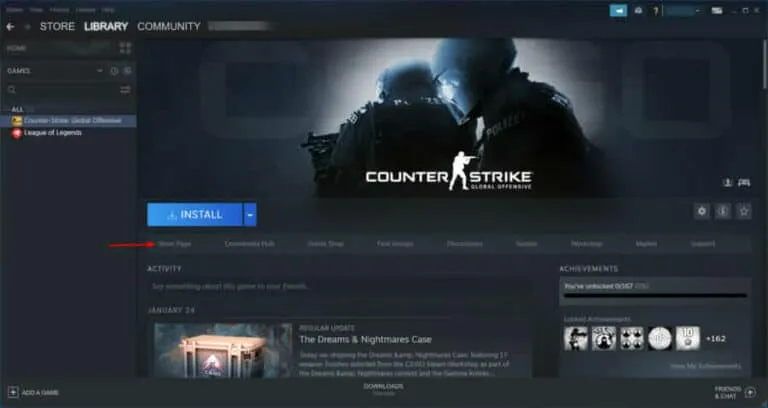
- Uzyskaj dostęp do strony gry: Kliknij tytuł gry, aby uzyskać dostęp do strony głównej gry.
- Znajdź sekcję DLC: Przewiń w dół, aż znajdziesz sekcję „Zawartość do pobrania dla tej gry”. W tej sekcji znajdują się wszystkie dostępne DLC do gry.
- Wybierz swoje DLC: Kliknij DLC, które Cię interesuje. Spowoduje to przejście do konkretnej strony DLC.
- Kup lub odbierz: Jeśli DLC jest bezpłatne, zobaczysz przycisk „Dodaj do konta”. Jeśli jest opłacony, zobaczysz przycisk „ Dodaj do koszyka ”. Kliknij odpowiedni przycisk.
- Zamówienie: Jeśli kupujesz DLC, przejdź do kasy, dokonaj płatności i potwierdź zakup.
- Pobierz i zainstaluj: Po zakupie lub odebraniu DLC automatycznie rozpocznie pobieranie i instalację. Możesz monitorować postęp w sekcji „Pobieranie” klienta Steam.
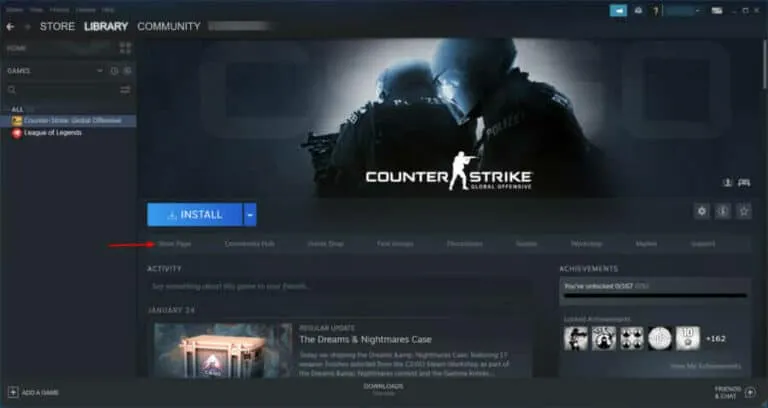
- Graj: Po zainstalowaniu DLC uruchom grę. Nowa zawartość zostanie zintegrowana z grą i będzie gotowa do eksploracji.
Jak zmusić Steam do pobrania i zainstalowania DLC?
Zanim zanurkujemy głęboko, przeprowadźmy kilka szybkich kontroli. Często rozwiązują one typowe problemy:
- Uruchom ponownie Steam – zwykłe zamknięcie i ponowne otwarcie klienta Steam może czasami naprawić drobne usterki.
- Sprawdź połączenie internetowe – Upewnij się, że masz stabilne połączenie internetowe. Aby to przetestować, możesz spróbować przeglądać inne strony internetowe lub przesyłać strumieniowo wideo.
- Zweryfikuj pliki gry – W serwisie Steam kliknij prawym przyciskiem myszy grę > Właściwości > Pliki lokalne > Sprawdź spójność plików gry.
Napraw problemy z pobieraniem i instalacją DLC Steam
Masz problemy z DLC Steam? Przyjrzyjmy się bliżej rozwiązaniom naprawczym Napraw brak pobierania DLC Steam.
Ponowne uruchamianie Steama
Ponowne uruchomienie Steam może odświeżyć klienta i rozwiązać drobne usterki lub tymczasowe błędy, które mogą uniemożliwiać pobranie lub zainstalowanie DLC.
- Zamknij dowolną grę lub aplikację uruchomioną przez Steam.
- Kliknij „ Steam ” w lewym górnym rogu.
- Z menu rozwijanego wybierz opcję „ Wyjdź ”.
- Poczekaj kilka sekund, a następnie uruchom ponownie Steam.
Sprawdzanie integralności plików gry
Ten proces sprawdza, czy nie ma brakujących lub uszkodzonych plików gry i zastępuje je. Uszkodzone pliki mogą uniemożliwić poprawną instalację dodatków DLC.
- Otwórz swoją bibliotekę Steam.
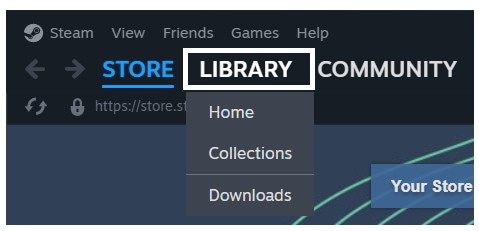
- Kliknij prawym przyciskiem myszy grę z problematycznym DLC.
- Wybierz „ Właściwości ”.
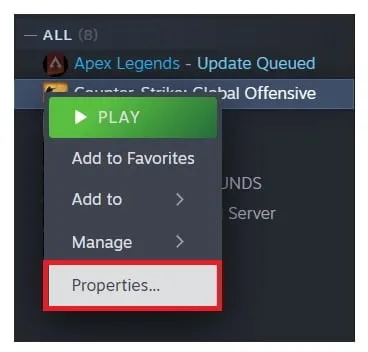
- Przejdź do karty „ Pliki lokalne ”.
- Kliknij „Sprawdź integralność plików gry”.
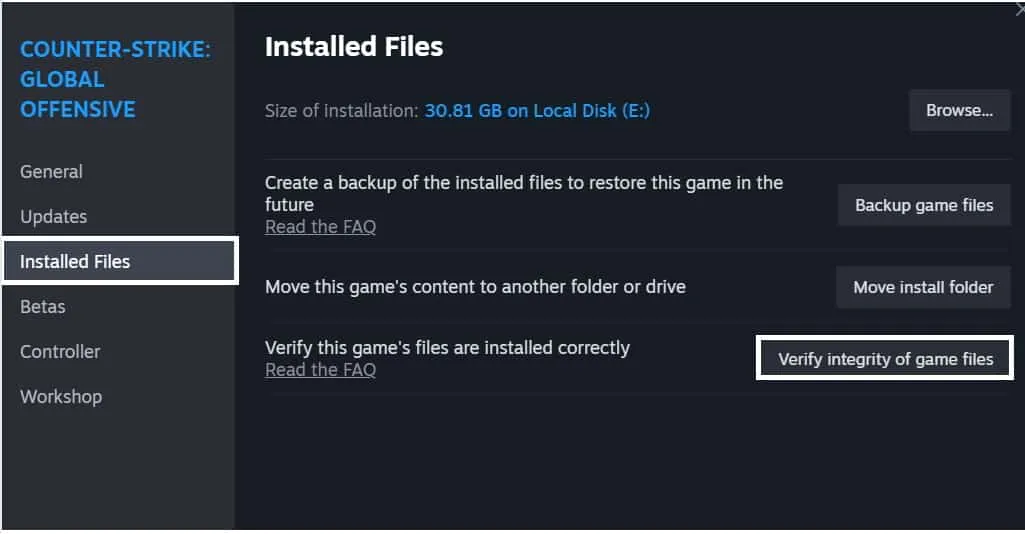
Aktualizacja klienta Steam
- Otwórz Steama.
- Kliknij „Steam” w lewym górnym rogu.
- Wybierz „Sprawdź aktualizacje klienta Steam”.
- Jeśli aktualizacja jest dostępna, postępuj zgodnie z instrukcjami, aby ją zainstalować.
Czyszczenie pamięci podręcznej pobierania Steam
Pamięć podręczna pobierania może gromadzić stare dane, które mogą powodować konflikt z nowymi plikami do pobrania. Wyczyszczenie może rozwiązać te konflikty i poprawić prędkość pobierania.
- Otwórz Steam i przejdź do „Ustawień”.
- Przejdź do karty „Pobieranie”.
- Kliknij „Wyczyść pamięć podręczną pobierania”.
- Potwierdź akcję i uruchom ponownie Steam.
Zmiana regionu pobierania
Czasami serwer w domyślnym regionie może być przeciążony lub występują problemy. Przejście do innego regionu może pomóc w połączeniu z bardziej stabilnym serwerem.
- Otwórz Steam i przejdź do „Ustawień”.
- Przejdź do karty „Pobieranie”.
- W sekcji „Pobierz region” wybierz z listy rozwijanej inny region.
- Uruchom ponownie Steam, aby zmiany zaczęły obowiązywać.
Ponowna instalacja gry
Jeśli wszystkie inne rozwiązania zawiodą, ponowna instalacja gry może być początkiem od nowa. Może rozwiązać głęboko zakorzenione problemy, których inne rozwiązania mogą nie rozwiązać.
- Utwórz kopię zapasową zapisanych gier.
- Przejdź do swojej biblioteki Steam.
- Kliknij grę prawym przyciskiem myszy i wybierz opcję „Odinstaluj”.
- Po odinstalowaniu kliknij „Zainstaluj”, aby ponownie zainstalować grę.
Dodatkowe wskazówki:
- Zawsze aktualizuj swojego klienta Steam do najnowszej wersji.
- Jeśli to możliwe, korzystaj z przewodowego połączenia internetowego, aby pobierać stabilne pliki.
- Unikaj jednoczesnego pobierania wielu elementów na Steam.
- Zawsze kontroluj swoje miejsce do przechowywania, aby uniknąć wyczerpania miejsca.
Wniosek
Dodatki DLC Steam mogą znacznie poprawić wrażenia z gry, oferując nową zawartość i przedłużając żywotność Twoich ulubionych gier. Rozumiejąc, jak je pobrać i postępując zgodnie z podanymi wskazówkami, możesz zapewnić płynną i przyjemną sesję gry. Pamiętaj, że świat DLC jest ogromny, więc zawsze wypatruj nowych, ekscytujących treści, w które możesz się zagłębić!
- 10 sposobów na naprawienie awarii Destiny 2 na platformie Steam/PC (2023)
- Jak naprawić błąd Warsztatu Steam, który nie pobiera modów
- Jak dodać gry inne niż Steam do biblioteki Steam
- Jak naprawić błąd Steam dotyczący braku połączenia internetowego
- Jak zmienić nazwę użytkownika i nazwę konta Steam
- Jak sprawdzić i zobaczyć historię zakupów w Steam
- Jak naprawić błąd Steam związany z brakiem logowania użytkownika do CSGO
Dodaj komentarz